Windows 11では、アンドロイドアプリを実行可能とする“Windows Subsystem for Android”(以下WSAと表記)が開発中で、日本国内でもプレビュー版を利用できるようになった。すでにクロームブックではアンドロイドアプリの実行に対応しており、クロームブックのアプリの1つとして利用することができる。これらは、アンドロイドの環境を仮想マシン内に作ることでアンドロイドアプリを利用可能にするものだ。
また、少しやりかたは異なるが、Windows 11のスマートフォン連携アプリでは、サムスンのアンドロイド端末と組み合わせたときに、アンドロイドアプリの画面をWindows側に表示する機能がある。表01に3つのアンドロイドアプリ実行システムの簡単な比較を示す。
WSA
WSAの原型は、2015年にWindows 10とともに発表された“Project Astoria”(Windows Bridge for Android)に遡る。大々的に発表されたものの、翌年には、はやくもキャンセルされた。そもそもWindows 10 Mobileがすぐに開発終了となったため、無理にアンドロイドアプリをWindows 10で利用する必要がなかったからだと想像される。しかし、プレビューは行われており、ある程度まで開発が進んでいたようだ。
それがWindows 11で復活したのが、“WSAだ(マイクロソフトは中止したプロジェクトを別の形で復活させることが結構多い)。おそらくは、WSL2(Windows Subsystem for Linux Ver.2)でのLinux仮想環境の成功が後押しになったと思われる。WSL2では、Linuxカーネルを仮想マシン内で動かし、Linuxディストリビューションをそのコンテナーとして動作させている。WSAにも似たような仕組みが使われていると思われる。
WSAでは、アプリの入手先としてAmazon appstoreを使う。このため、必ずしもすべてのアンドロイドアプリが入手できるわけではない。ただし、ソフトウェア開発用のADB(Android Debug Bridge)コマンドが利用できるので、パッケージファイルを持っていれば、インストールすることは可能だ。
それには、「Android SDK Platform-Tools」を使う。これは、もともとアンドロイドSDKに付属していたツールを独立して入手できるようにしたもの。
・SDK Platform-Tools
https://developer.android.com/studio/releases/platform-tools
ADBを使い、コマンドラインからアンドロイドのパッケージ管理やファイル転送、シェルの起動などが行える。WSAでは、ネットワーク経由で接続が可能で、WSAとともにインストールされる「Android 用Windowsサブシステム設定」の「開発者」タブで、開発者モードをオンにすることで接続が可能になる(写真01)。
-
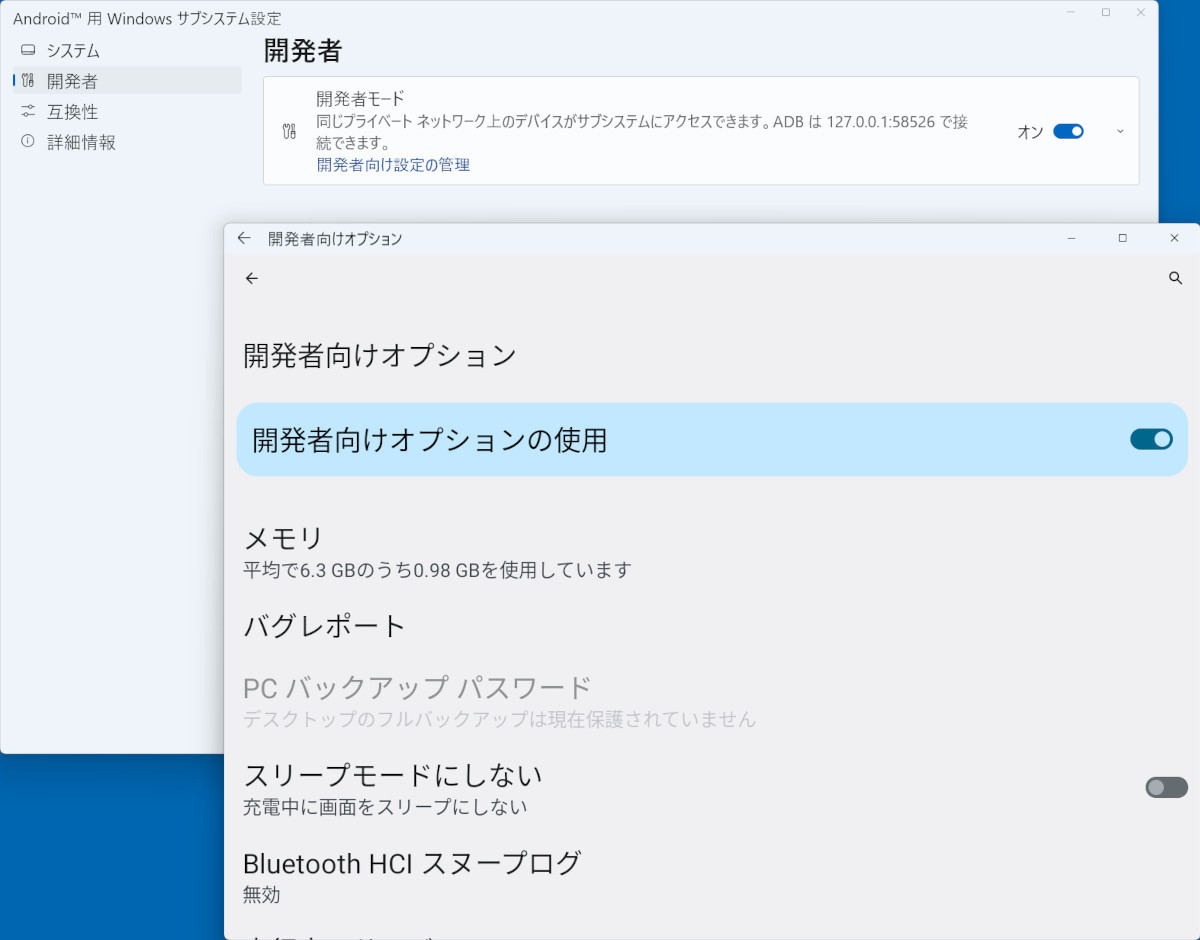
写真01: MicrosoftストアからAmazon appstoreをインストールするとWSAが自動的にインストールされる。同時に「Android用Windowsサブシステム設定」がスタートメニューに登録される。これは、WSAとAndroidの設定アプリを兼ねるもの。本物と違い、トグルスイッチ1つで簡単に開発者モードに入ることができる。また、実機の「開発者向けオプション」は、ここの「開発者向け設定の管理」で開く
ここにあるように、ローカルアドレスの指定ポートに対して以下のコマンドで、アンドロイド側のシェルを起動できる。
adb.exe connect 127.0.0.1:58526
adb.exe -s 127.0.0.1:58526 shell
ソフトウェア開発など、なんらかの方法で、アンドロイドアプリのパッケージファイル(.apk)が手元にあるなら、
adb.exe -s 127.0.0.1:58526 install パッケージパス
でパッケージのインストールが可能だ。
WSAでは、アプリがインストールされると、スタートメニューのすべてのアプリにアイコンが登録される。起動はここから行う。
今回のタイトルの元ネタは、フィリップ・K・ディック「アンドロイドは電気羊の夢を見るか」(Do Androids Dream of Electric Sheep?)である。この作品の価値の半分は、一回で記憶に刻みつけられるようなタイトルなんじゃないかと思う。この記事のタイトルも含め、これからもずっと、このタイトルをベースにしたものが作られ続けるのだと思う。











